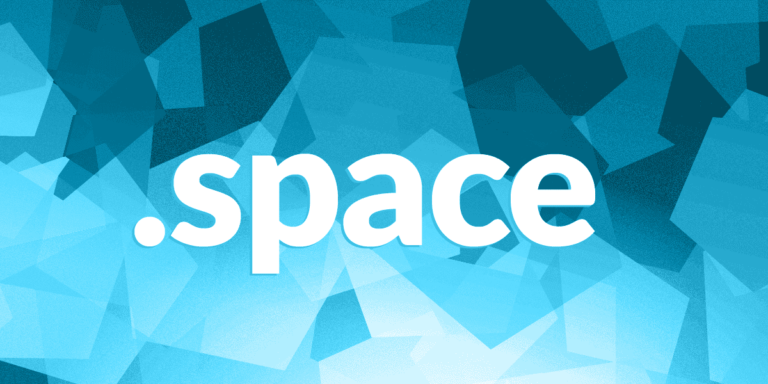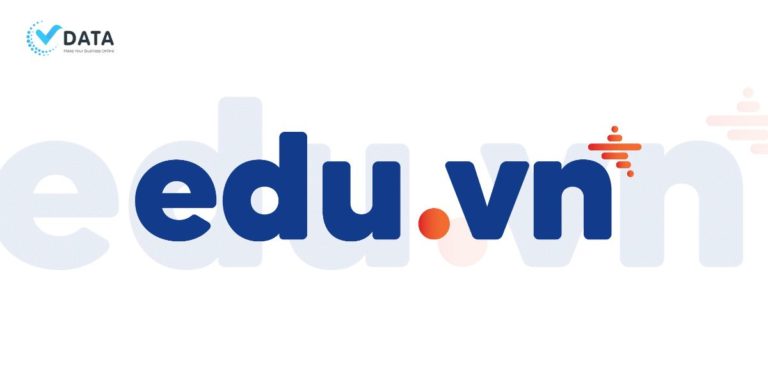Cấu hình email trên Mac OS
07/12/2020 08:43 | Lượt xem : 714
Cấu hình email trên Mac OS – Với những bạn sử dụng Mac OS thì thường hay gặp rắc rối trong quá trình thiết lập email cty trên máy tính của mình, ngoài việc sử dụng các chương trính duyệt mail khác như Thunderbird hay outlook thì với Mac OS cũng đã hổ trợ sản một chương trình duyệt mail vô cùng tiện lợi, đó là ứng dụng Mail trên Mac OS.
Để thiết lập một email trên Mac OS ta làm theo các bước sau:
1 – Mở ứng dụng Mail lên
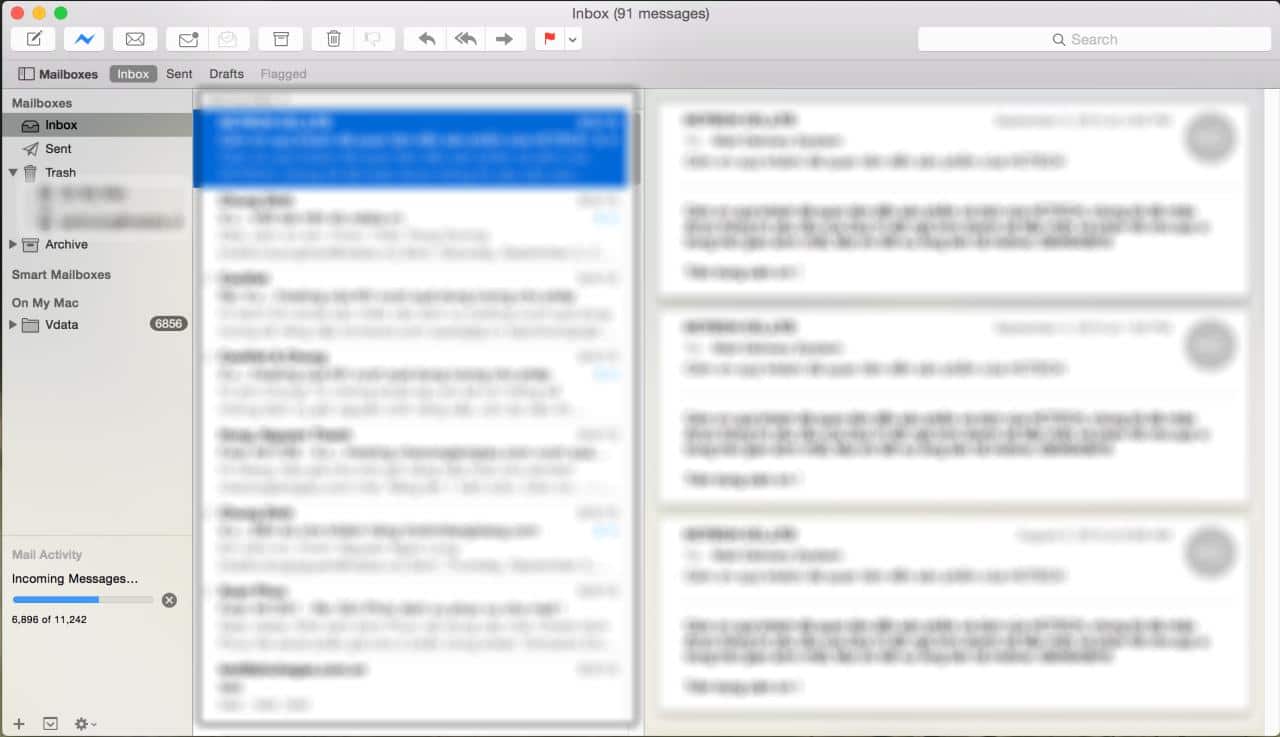
Giao diện của Mail
2 – Cấu hình Email công ty
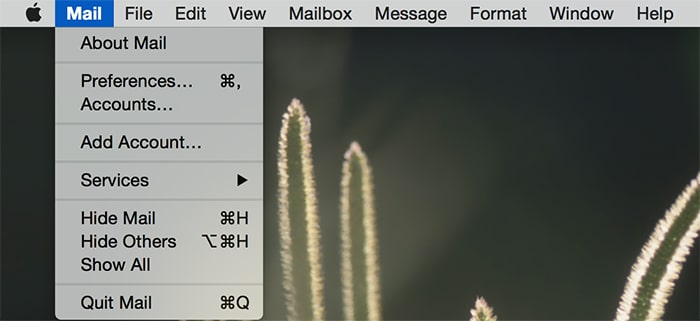
Chọn trên thanh công cụ, Mail và chọn Preferences
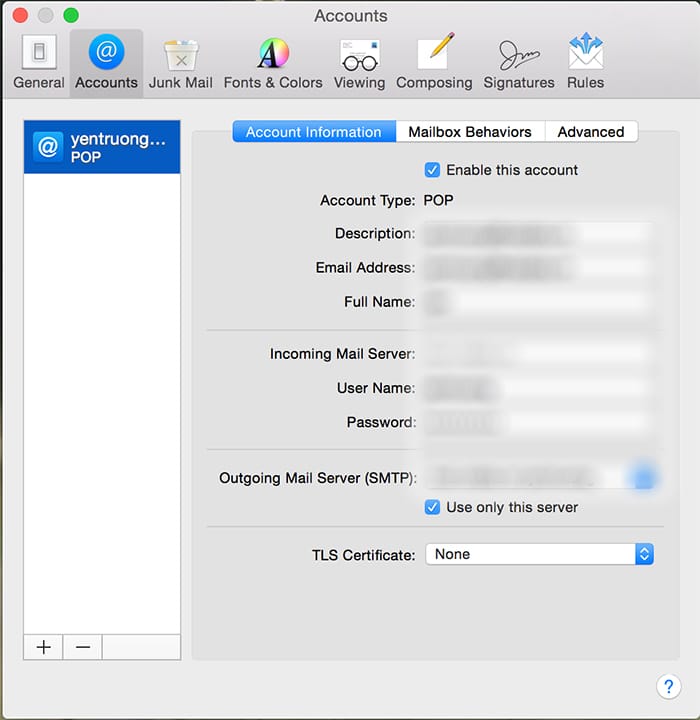
Giao diện chính của khung cấu hình Email trong Mail
Để thêm một tài khoản mail vào thì chúng ta chọn tab accounts, khung bên trái phía dưới có đấu “+” và “-” để thêm và xóa tài khoản khỏi ứng dụng mail.
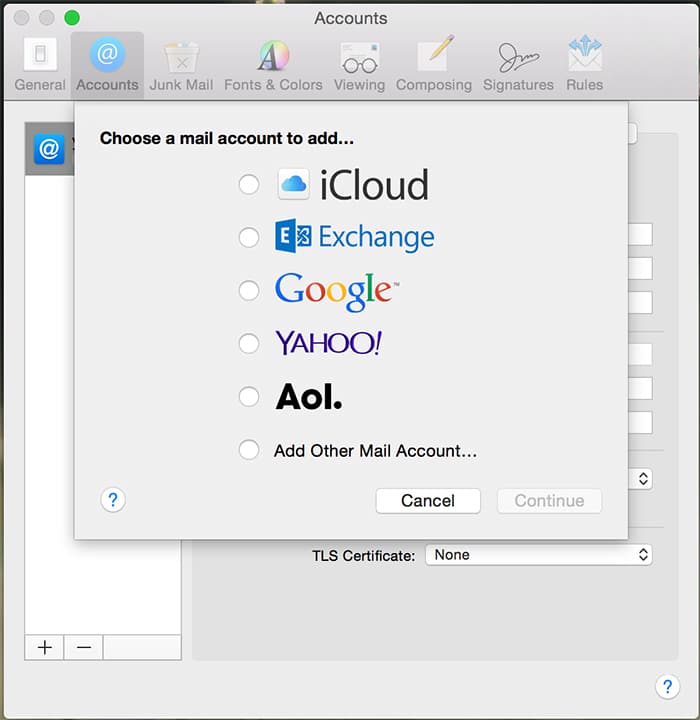
Sau khi chọn thêm taì khoản thì một cửa sổ hiện ra hỏi bạn muốn thêm loại mail gì vào, ở bài này chúng ta chọn thêm email công ty nên ta chọn mục cuối cùng là mục “Add other mail Account…“
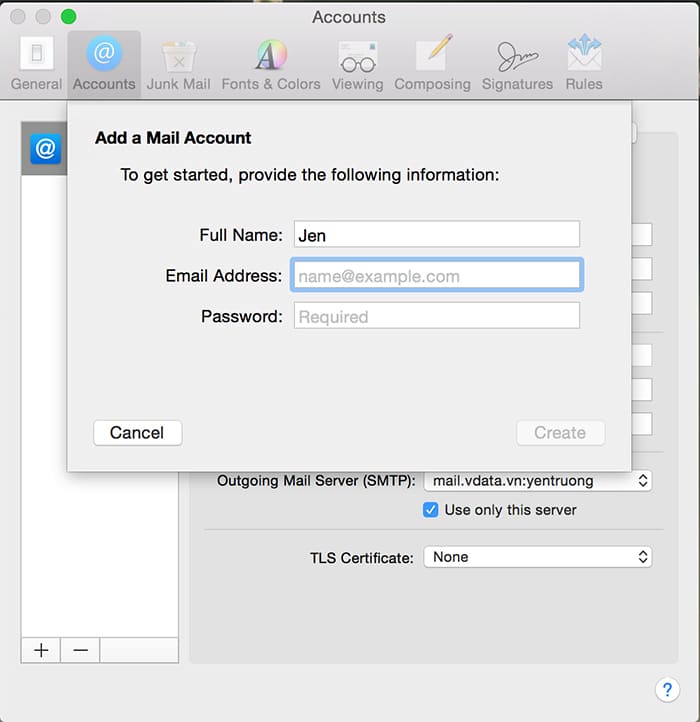
Điền thông tin tài khoản của bạn và tên mô tả tài khoản của bạn.
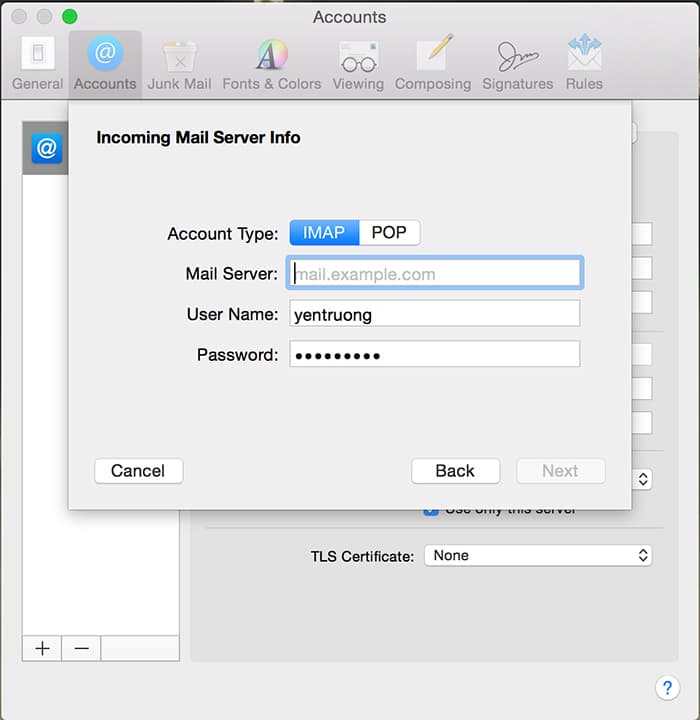
Lựa chọn IMAP hoặc POP cho email, điển thông tin tài khoản server (incoming Account) của bạn vào đây.
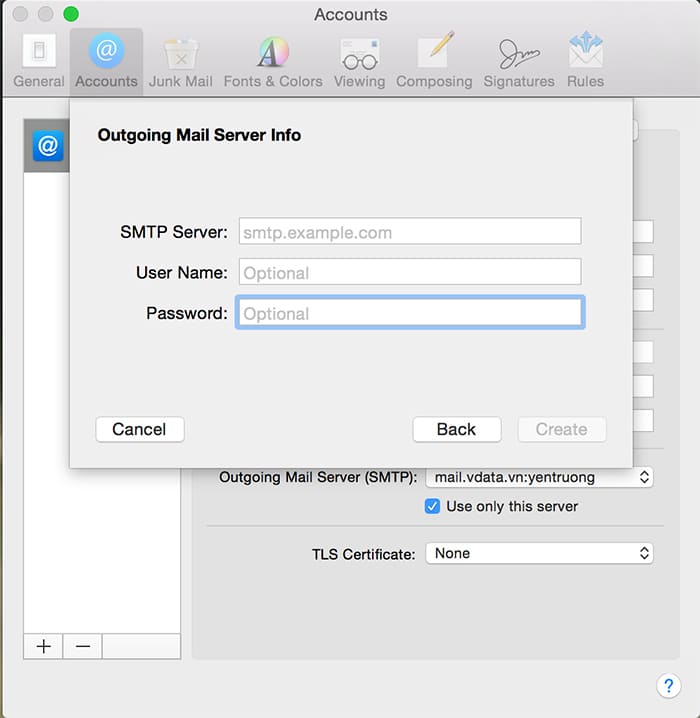
Bước cuối cùng là điển thông tin outgoing server của bạn.
Hoàn thành, thưởng thước thành quả của bạn nhé.